Amazonプライムビデオをざまざまなデバイスで視聴する方法を紹介します。
Aamzonプライムビデオはプライム会員であれば
ぜひとも使ってほしいビデオオンデマンドサービスです。
Amazonプライム会員は年額3,900円で入会できるとってもお得な特典満載サービスです。
30日間のお試し期間があるのでプライム会員以外の方もぜひ見てほしい。
目次
Amazonプライムビデオをテレビで楽しむならFire TV Stick

Fire TV StickをテレビのHDMI端子にとりつけアカウントにログインするだけでプライムビデオを楽しむことができます。
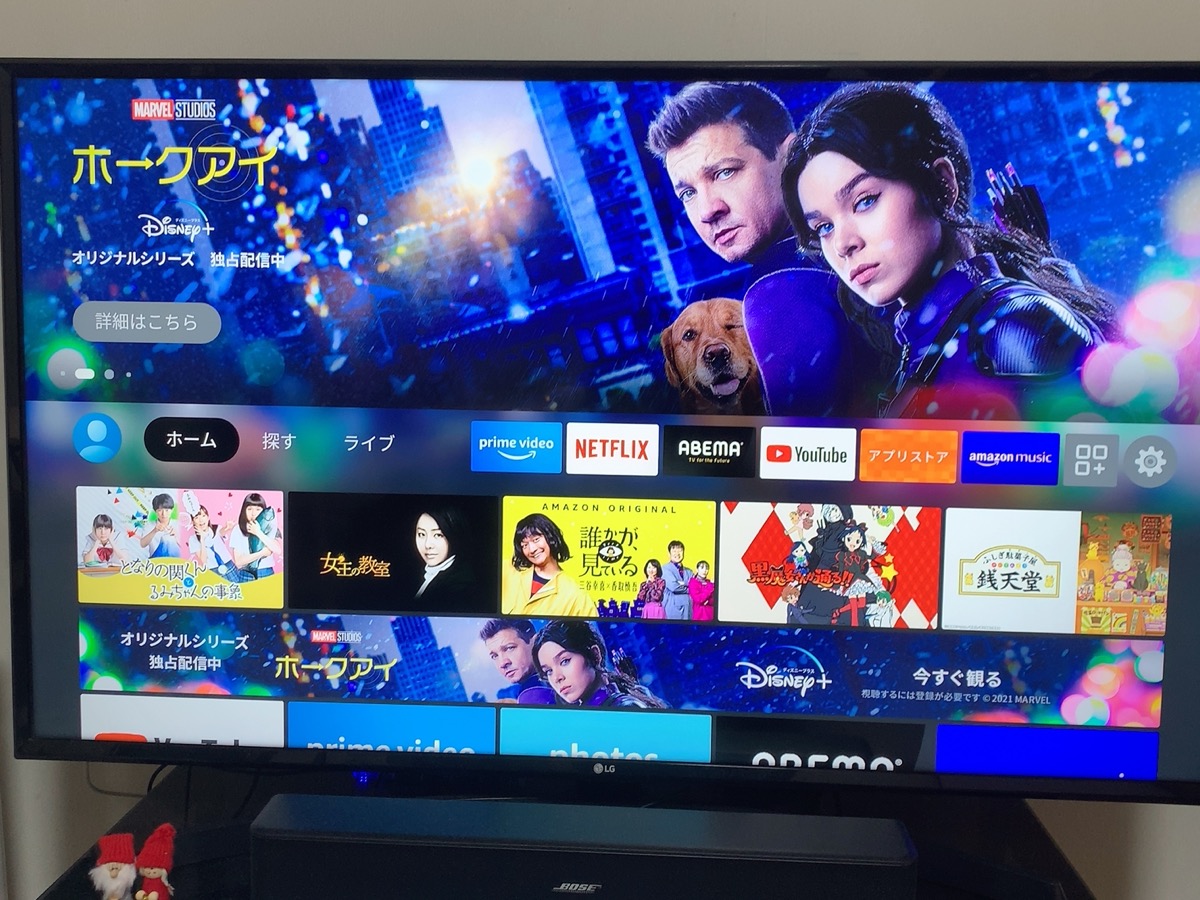
テレビのリモコンがそのまま使える場合もあるようです。
うちのテレビリモコンでAmazonプライムビデオを普通に操作可能でした。
AmazonプライムビデオをiPhoneやiPadで楽しむ
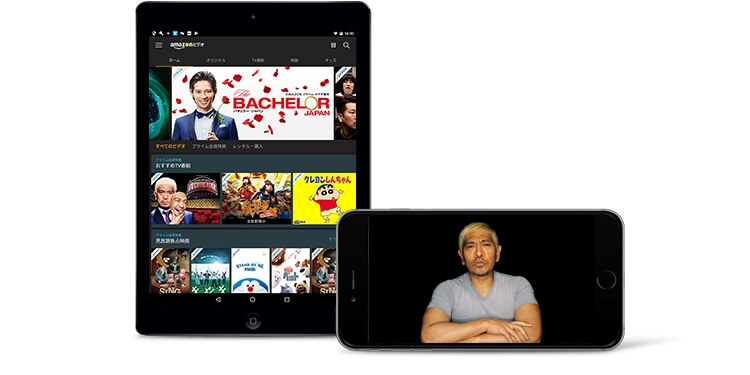
無料の『Amazon プライム・ビデオ』アプリをインストールすることで視聴することができます。
[applink id=”545519333″ title=”Amazon プライム・ビデオ” ]
アプリを開いてAmazonアカウントにログインすることで動画を楽しむことができるようになります。
AmazonプライムビデオをMacで楽しむ
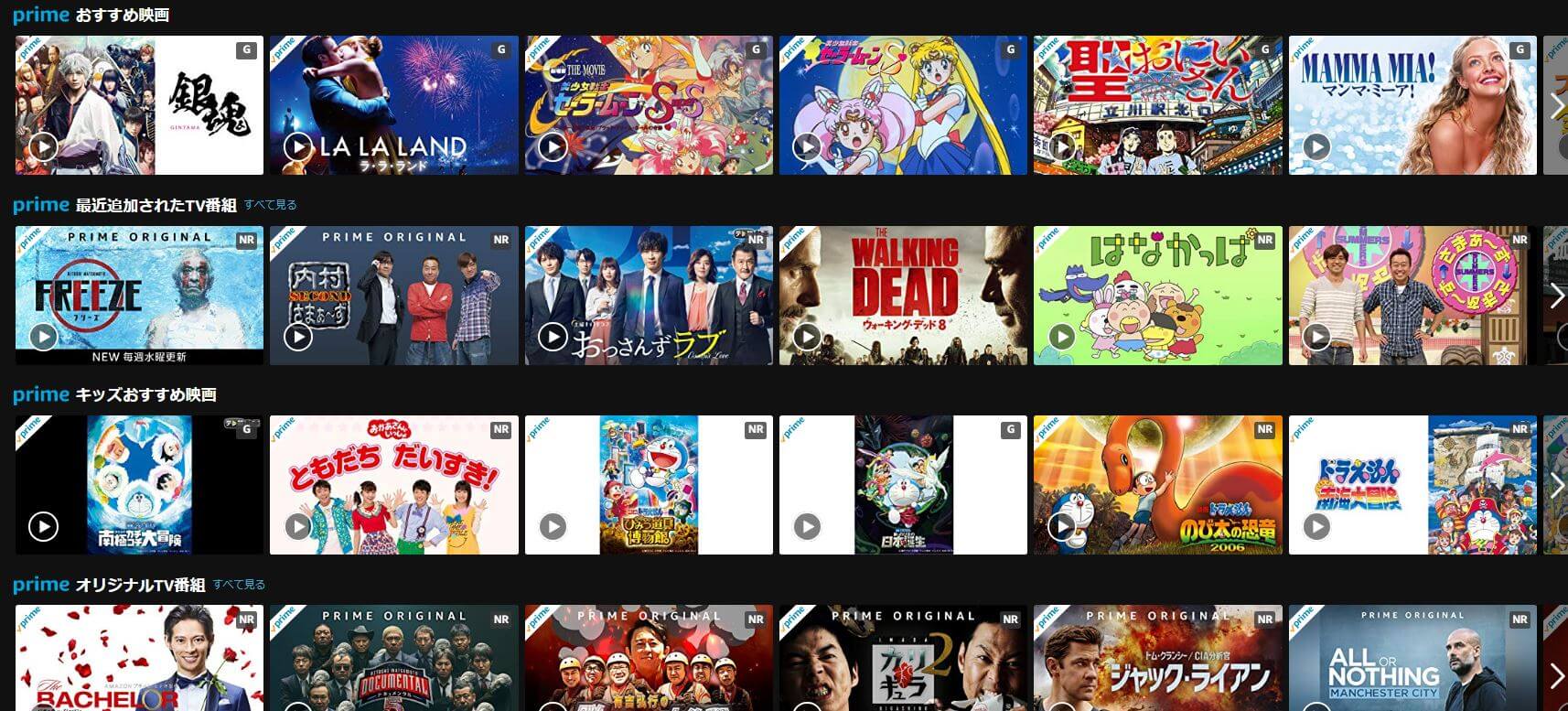
MacからはWebブラウザ経由で視聴します。
Amazonプライムビデオのページにアクセスしてください。
iPhoneやiPadの場合は動画ダウンロードができる
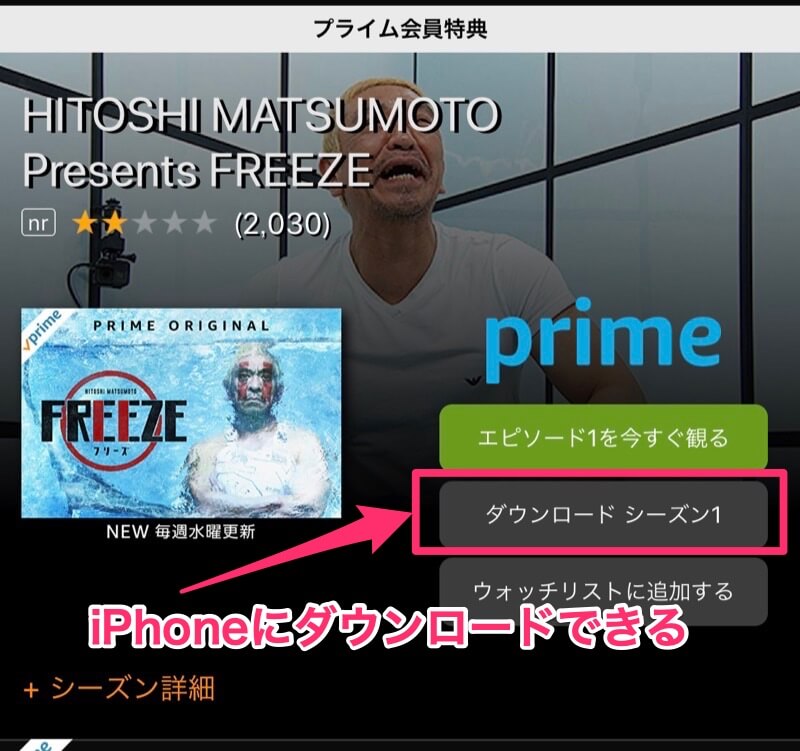
後から見たい、もしくはWi-Fi環境でダウンロードして通信料を気にせずに視聴したいという場合に、
あらかじめダウンロードしておくことで外でもゆっくり楽しむことができます。
作品によってはダウンロードできないものもあります。
ダウンロードはプライムビデオアプリの機能であるため
Webブラウザで視聴するMacではダウンロードすることはできません。
Amazonプライムビデオで見れる動画

Amazonプライムビデオではさまざまなジャンルの動画を視聴することができます。
視聴できるジャンルと本数(2018/10現在 レンタル・購入も含む)
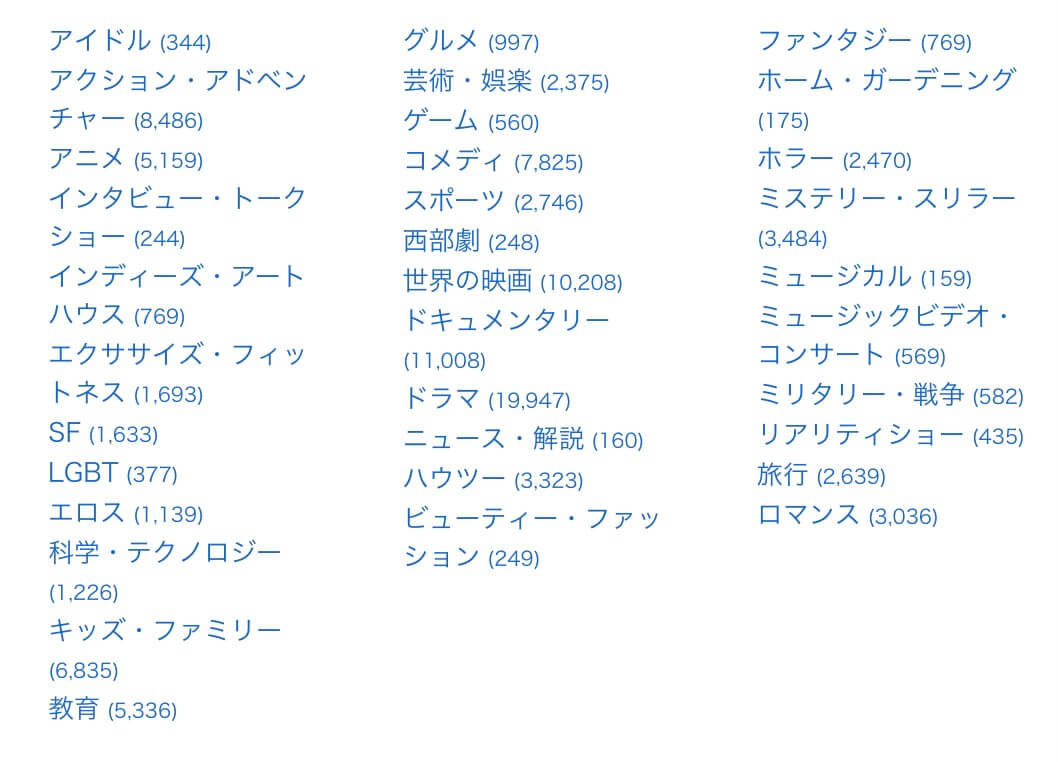
プライム会員じゃなくても観られる?
プライム会員じゃなくても見ることができます。
有料となりますが、ビデオ1本数百円から期間限定で視聴することが可能です。
それよりも30日無料試用を試してみて合わなければ解約するほうがお得かもしれません





